Cansou daquela tela do Ubuntu avisando que existem novas atualizações? Então veja como ativar a atualização automática do sistema no Ubuntu.
O Ubuntu constantemente verifica a existência de uma atualização do sistema e avisa quando há uma versão mais recente de uma atualização de software ou sistema disponível.

Mas se você não quer de ficar vendo os avisos e gostaria de automatizar todo o processo de atualização, para que o sistema possa instalar a atualização automaticamente em segundo plano, veja abaixo como você pode fazer isso.
Como ativar a atualização automática do sistema no Ubuntu
Para habilitar a atualização automática do sistema no Ubuntu, você deve fazer o seguinte:
Passo 1. Se você estiver usando o Ubuntu com Unity (17.04 ou inferior), clique no Dash e digite “Programas e atualizações”. Depois, clique no ícone do programa para executá-lo;
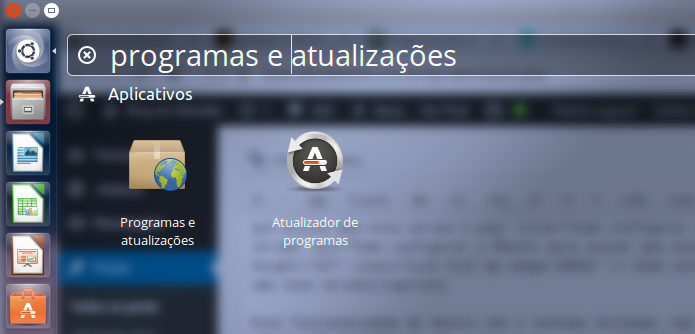
Passo 2. Se você estiver usando o Ubuntu com Gnome (17.10 ou superior), clique em “Atividades” e digite “Programas e atualizações”. Depois, clique no ícone do programa para executá-lo;
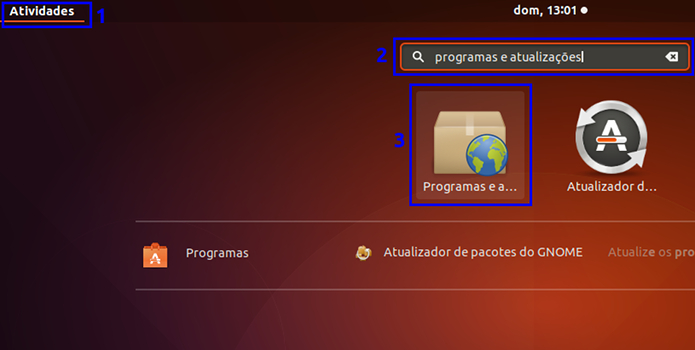
Passo 3. Em “Programas e atualizações”, clique na aba “Atualizações”;
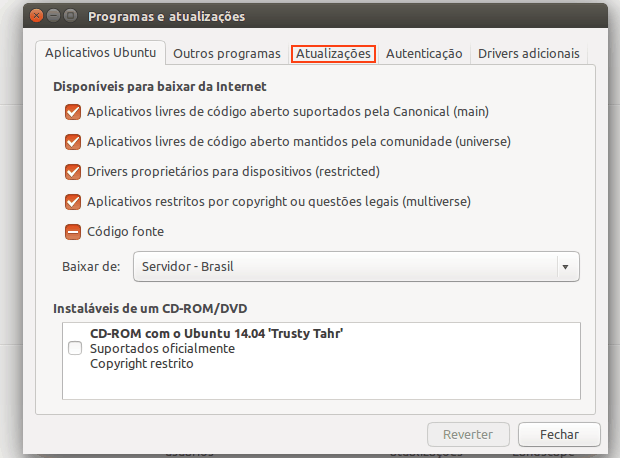
Passo 4. Dentro da aba, clique na seta ao lado do campo “Quando houver atualizações de segurança”, selecione no menu suspenso a opção “Baixar e instalar automaticamente”;
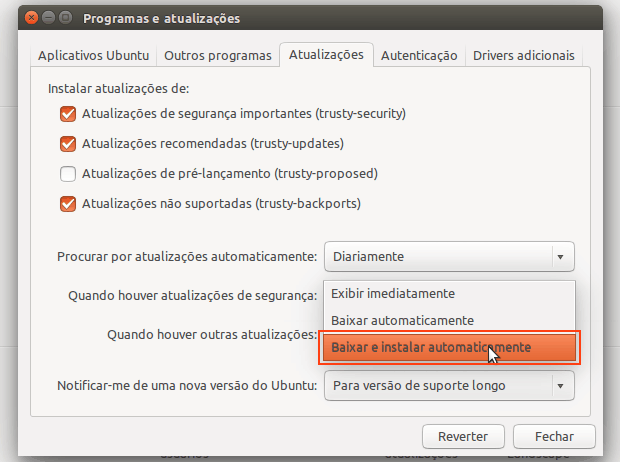
Passo 5. Será exibida uma tela de autenticação. Forneça a senha de administrador e clique em “Autenticar;
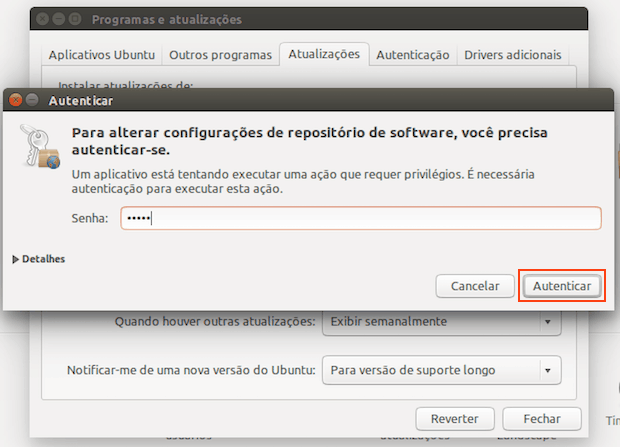
Passo 6. Marque as caixas ao lado de “Atualizações de segurança importantes”, “Atualizações recomendadas” e “Atualizações não suportadas.” Isso irá automatizar a atualização de arquivos do sistema, bem como todo o software instalado (a partir do repositório ou via PPA). Finalmente, clique no botão “Fechar”. Se aparecer uma tela pedindo para atualizar as informações dore aplicativos, clique no botão “Recarregar”;
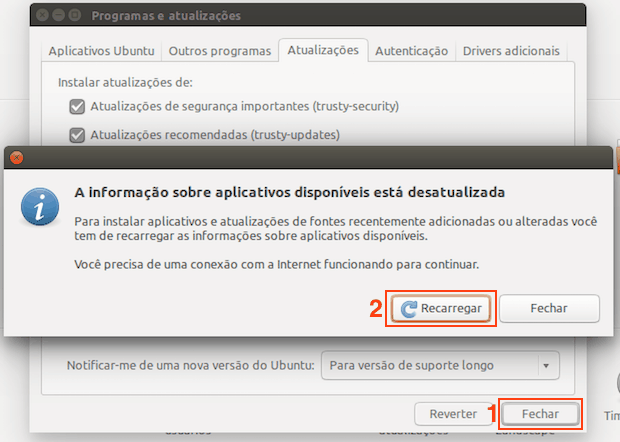
Como ativar atualização automática no servidor Ubuntu
Se você estiver executando um servidor Ubuntu e gostaria de automatizar a atualização de segurança, faça o seguinte;
Passo 1. Abra um sessão de terminal ou conecte-se remotamente ao servidor;
Passo 2. Para ativar, digite o seguinte comando;
sudo dpkg-reconfigure -plow unattended-upgradesPasso 3. Será exibida uma janela perguntando se você deseja que o sistema para baixe e instale atualizações estáveis automaticamente. Selecione “Yes” ou “Sim”.
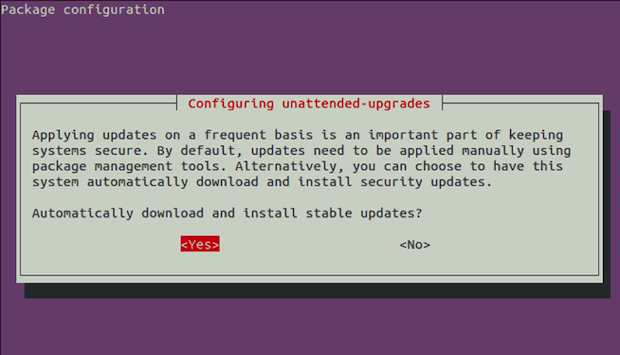
Pronto! Agora você não precisa mais se preocupar em ficar atualizando seu sistema, ele mesmo fará isso automaticamente.
Só não esqueça de deixá-lo ligado e conectado à Internet para que ele possa executar a tarefa.